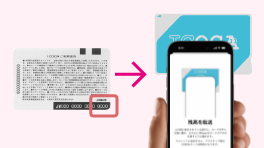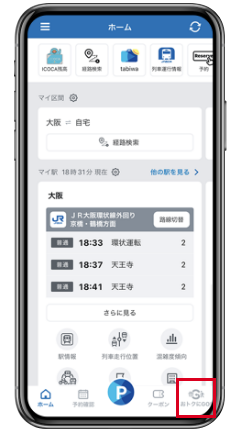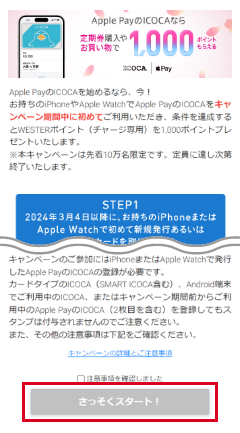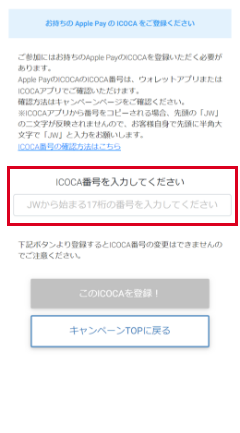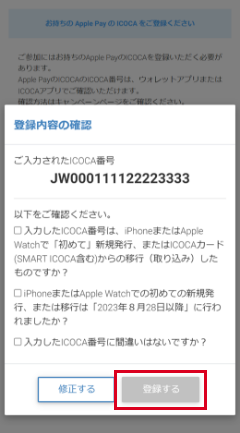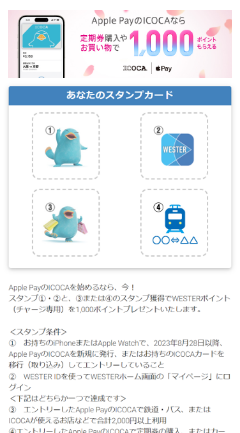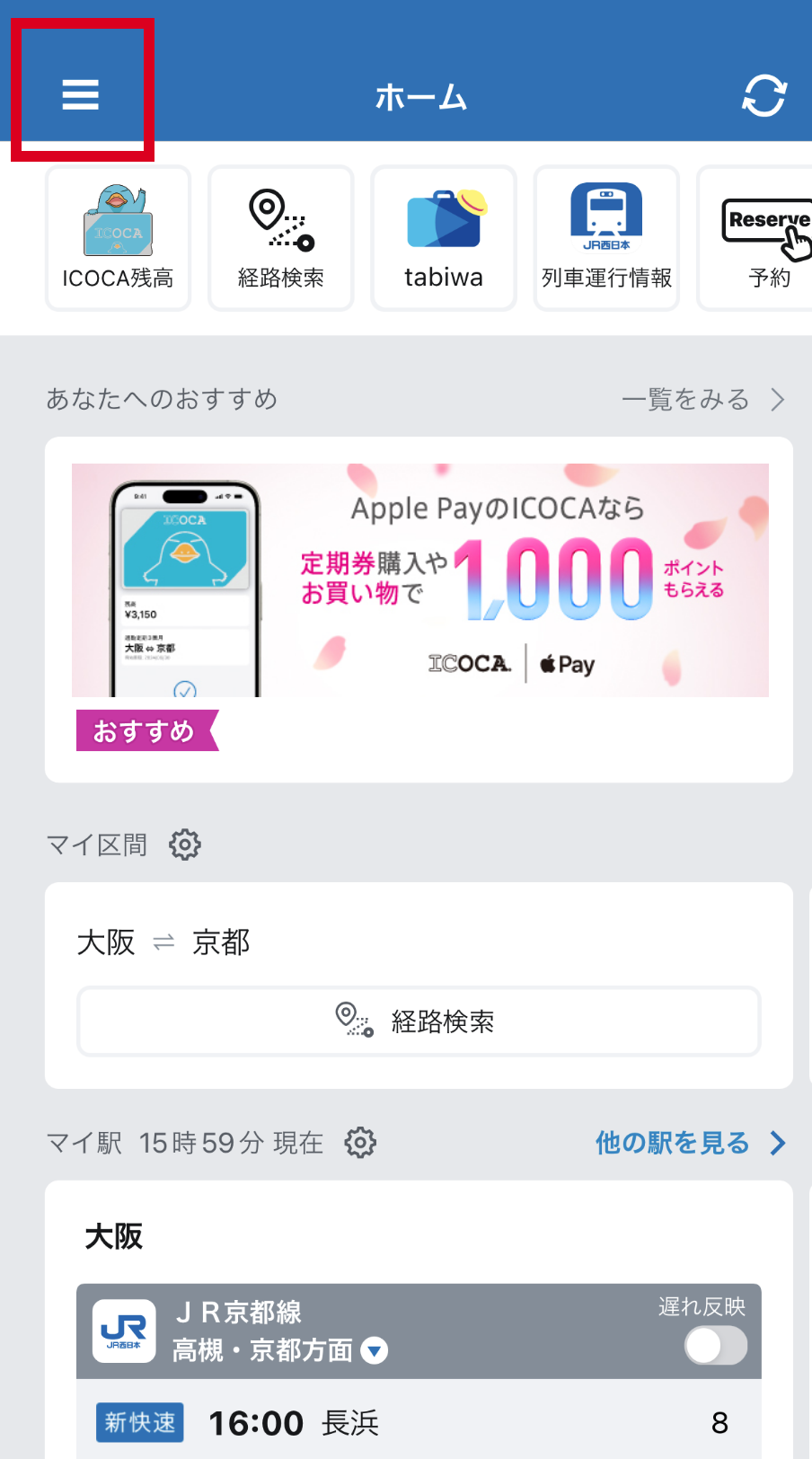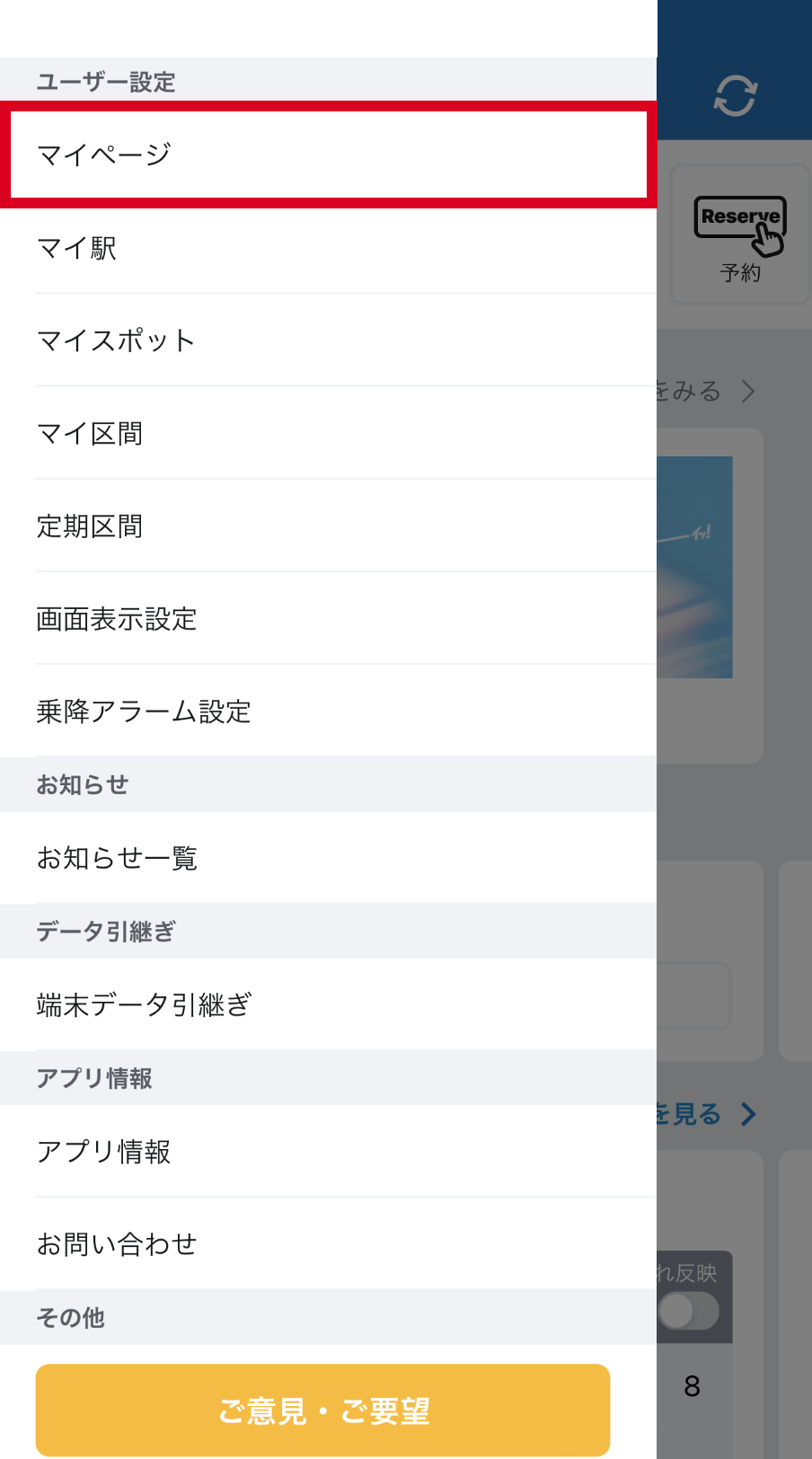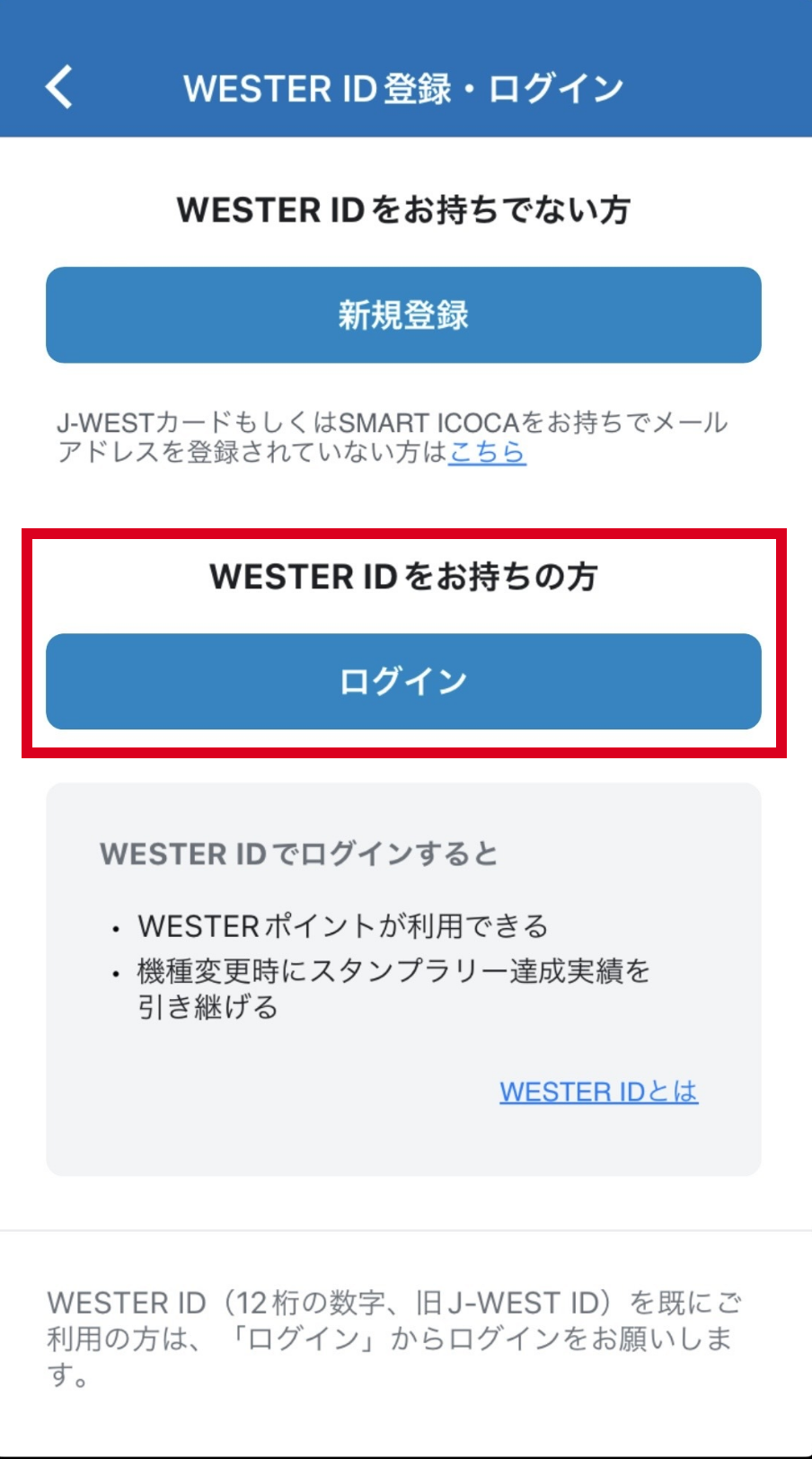今すぐ参加!!
 をダウンロードして
をダウンロードして
「おトクにGO!」からエントリー!!
※移動生活ナビアプリWESTERのインストールページへ遷移します。
※WESTERインストール済みの方は「おトクにGO!」のキャンペーンページへ遷移します。
本キャンペーンは先着10万名限定です。定員に達し次第終了いたします。
キャンペーンに参加して1,000ポイントもらおう!
特典

※WESTERポイント(チャージ専用)の付与です。
※獲得したWESTERポイントを利用するには、ICOCAへのチャージが必要です。
ICOCAへのポイントチャージは、ICOCAアプリをご利用ください。(ウォレットアプリではポイントチャージできません)
ICOCAアプリでのポイントチャージの方法はこちら
ICOCAアプリインストールがまだの方は、App Storeからダウンロードのうえ、WESTERアプリにログイン中のWESTER IDでログイン!
獲得ステップ
2024年3月4日以降に、「初めて」アプリで発行あるいはICOCAカードを取り込みしたApple PayのICOCAが対象です。
※以下のICOCAは対象外です。
カードタイプのICOCA(SMART ICOCA含む)
Android端末でご利用中のICOCA
キャンペーン期間より前から既にご利用中のApple PayのICOCA
2枚目以降のApple PayのICOCA(過去に一度でも払いもどしし、新規発行した場合も2枚目以降として扱います)
Apple PayのICOCAのはじめ方
(1)ICOCAカードを既にお持ちの方
ウォレットアプリにてICOCAカードを取り込みすることで始められます。
※Apple Payに取り込み後のICOCAカードはご利用できなくなりますので、ご自身で破棄してください。
取り込み後のICOCAを、ICOCAカードに戻すことはできません。
また、取り込みによりICOCA番号は変わりますので、お客さまご自身で新幹線チケットレスサービスなどの登録を変更してください。
(2)ICOCAカードをお持ちでない方
-
- ①ICOCAアプリからはじめる(オススメ)
-
- ②ウォレットアプリからはじめる(手早く簡単)
※J-WESTカードをお持ちの方:カードに印字されている12桁の数字がWESTER IDです。
なお、作成したWESTER IDはSTEP2で使用しますので、会員登録完了時の「会員登録完了メール」を大切に保管してください。
WESTER をダウンロードしよう!
キャンペーンのエントリー方法
ウォレットアプリでのICOCA番号の確認方法
-
(1)ウォレットアプリ画面で確認したいICOCAを選び、右上の三点リーダーから【カード番号】を押下してください。
表示されるカード番号を長押しすることでコピーできます。 -
(2)ICOCA番号入力画面で貼り付け(ペースト)をしてください。
※iOS16.4以上でないと17桁表示されませんので、その場合はiOSをアップデートいただくか、ICOCAアプリをご利用ください。
ICOCA番号の確認方法について、画像付きで詳細を見たい方はこちら
ICOCAアプリでのICOCA番号の確認方法
-
(1)ICOCAアプリホーム画面で確認したいICOCAの【ICOCA管理】を押下して下さい。
表示されるICOCA番号の右側のボタンを押下することでコピーできます。 -
(2)ICOCA番号入力画面で貼り付け(ペースト)をしてください。
※ICOCAアプリでコピーすると先頭の「JW」の二文字が反映されませんので、お客様自身で先頭に半角大文字で「JW」と入力をお願いします。
ICOCA番号の確認方法について、画像付きで詳細を見たい方はこちら
スタンプは獲得条件達成後の翌日以降7日以内に付与されます。
※ただし、スタンプ獲得前にキャンペーンが早期終了となった場合は、条件を達成していてもスタンプは付与されません
※Apple PayのICOCAの払いもどし、機種変更、紛失・故障・通信不良などによりApple PayのICOCAがご利用いただけなくなった場合など、スタンプが付与されていてもポイント付与の対象外となる場合があります。
下部のキャンペーン注意事項を必ずお読みください。
スタンプ条件
①お持ちのiPhoneまたはApple Watchで、2024年3月4日以降に、「初めて」アプリで発行あるいはICOCAカードを取り込みしたApple PayのICOCAのICOCA番号でエントリー
STEP2でエントリーされたICOCA番号をもとに判定・スタンプを付与いたします。
② WESTER IDでWESTERホーム画面の「マイページ」にログイン
(J-WESTカードをお持ちの方:カードに印字の12桁の数字がWESTER IDです)
- WESTER IDをこれから作成される方
- ICOCAアプリ、またはWEBでの会員登録・移行から会員登録をお願いいたします。
- WESTER IDをお持ちの方(ICOCAアプリをご利用の方や、J-WESTカード、またはSMART ICOCAをお持ちの方など、WESTERサービスをご利用されたことがある方)
- WESTERアプリホーム画面の左上の三本線メニューから「マイページ」を開き、お持ちのWESTER IDとパスワードを入力してください。
下記はどちらか一つで達成です。
③エントリーしたApple PayのICOCAで、「鉄道・バス、ICOCAが使えるお店など」で合計2,000円以上利用
エントリー日に関わらず、キャンペーン期間中のエントリーされたApple PayのICOCAでのご利用金額が集計対象です。
④エントリーしたApple PayのICOCAで、定期券を購入
※有効期間が残っているカードタイプのICOCA定期券を取り込みした場合は、その時点で条件達成。
エントリー日に関わらず、キャンペーン期間中の購入または取り込みがスタンプ付与条件です。
定期券の購入方法は下記からご確認ください。
キャンペーンをはじめる前にご確認ください。
下記の方はスタンプが押されていても、ポイント付与対象外となります。
-
以下のICOCAでエントリーした方
カードタイプのICOCA(SMART ICOCA含む)
Android端末でご利用中のICOC
Aキャンペーン期間より前から既にご利用中のApple PayのICOCA
2枚目以降のApple PayのICOCA(過去に一度でも払いもどしし、新規発行した場合も、2枚目以降として扱います)
Apple PayのICOCAの払いもどし、機種変更、紛失・故障・通信不良などによりApple PayのICOCAがご利用いただけなくなった方
期間中に、Android端末からiOS、またはiOSからAndroid端末へ機種変更した方
期間中に、エントリーしたApple PayのICOCAで定期券を購入、またはカードタイプのICOCA定期券を取り込みした後、定期券部分の払いもどしをされた方(ただし、エントリーしたApple PayのICOCAで、鉄道・バス、またはICOCAが使えるお店などで合計2,000円以上利用している場合はポイント付与の対象となります。)
エントリーしたApple PayのICOCAを、ポイント付与日前までに払いもどしされた方
一つの端末から、複数のApple IDを利用し、エントリーした方
一つのApple IDから、複数のApple PayのICOCAでエントリーした方
一つのApple PayのICOCAで、複数の端末からエントリーされた方
その他注意事項
本キャンペーンの対象となるのは「Apple PayのICOCA」です。
モバイルICOCA for Android、SMART ICOCA、カードタイプのICOCAは本キャンペーンの対象外です。スタンプは獲得条件達成後の翌日以降7日以内に押されます。ただし、スタンプ獲得前にキャンペーンが早期終了となった場合は、条件を達成していてもスタンプは付与されません(ポイント付与対象外です)。
一度キャンペーンに参加したICOCA番号の変更はできません。また、再発行や通信エラーなどでICOCA番号が変わった場合、キャンペーンに登録していない番号でのご利用は対象外です。
WESTERポイント(チャージ専用)のプレゼントは、キャンペーン終了後、6月下旬頃を予定しております。
WESTERポイント(チャージ専用)の内容および適用条件などについては、WESTERポイントサービス規約の定めるところによります。
WESTERポイント(チャージ専用)規約についてはこちら
キャンペーン達成者が10万人に達した場合や、その他やむを得ない事情により本キャンペーンの運営を事前の予告なく中断・中止・終了または本キャンペーンに掲載されている内容を変更する場合がございます。あらかじめご了承ください。
これらの中断・中止・変更・終了に対して当社は一切の責任を負いません。
WESTERなどへの接続料および通信料はお客様のご負担となります。
OSの種類やバージョンによってはキャンペーンサイトが正しく表示できない場合がございます。あらかじめご了承ください。